Większość smartfonów opiera się na systemie operacyjnym Google Android wyposażonym w kamery o wysokiej rozdzielczości, które pozwalają rejestrować filmy o wysokiej jakości praktycznie w dowolnym miejscu. Jednak ograniczona pamięci wewnętrznej jest nadal problem, że nie można zapisać wiele filmów, szczególnie tych o wysokiej jakości. Alternatywne rozwiązanie jest dostać filmy wyłączyć telefon z Androidem i zwolnić miejsce na telefon komórkowy.
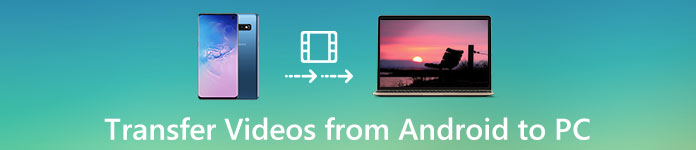
Istnieje wiele producentów produkować telefonów z systemem Android. I chociaż wszystkie działają z systemem operacyjnym Android, metody przesyłania plików multimedialnych są różne. Dlatego będziemy dzielić jak przenieść filmy z Androidem do komputera w różnych sytuacjach.
- Część 1: Przesyłaj filmy z Androida na komputer za pomocą kabla USB
- Część 2: Przesyłanie plików wideo z Androidem do komputera za pośrednictwem usługi w chmurze
- Część 3: Przesyłaj filmy z Androida na komputer za pośrednictwem usług przesyłania wiadomości
Część 1: Przesyłanie plików wideo z Androidem do komputera za pomocą kabla USB
Najprostszym sposobem, aby przenieść filmy z Androidem do komputera jest za pomocą kabla USB. Ale zanim to zrobisz, musisz sprawdzić dwie rzeczy. Przede wszystkim spojrzeć na komputerze i upewnić się, że jest to port USB na nim. Ponadto Twój telefon z Androidem musi być dostępny przez kabel USB. Niektórzy producenci nie zezwalają użytkownikom na dostęp do folderów systemowych na smartfonie. Zamiast tego zapewniają asystenta smartfona do przesyłania plików między systemem Android i komputerem.
Sytuacja 1: Przesyłanie plików wideo z Androidem do komputera za pomocą kabla USB bezpośrednio
Krok 1. Odblokuj swój telefon z AndroidemPrzejdź do Ustawienia i włącz tryb debugowania. Podłącz jeden koniec kabla USB do telefonu z Androidem, a drugi koniec do portu USB w komputerze.

Krok 2. W wyskakującym oknie dialogowym wybierz opcję „Podłączono jako urządzenie multimedialne” i skonfiguruj połączenie między urządzeniem z systemem Android a komputerem. Wskazówka: jeśli po raz pierwszy łączysz oba urządzenia, po wyświetleniu monitu musisz zaufać komputerowi.
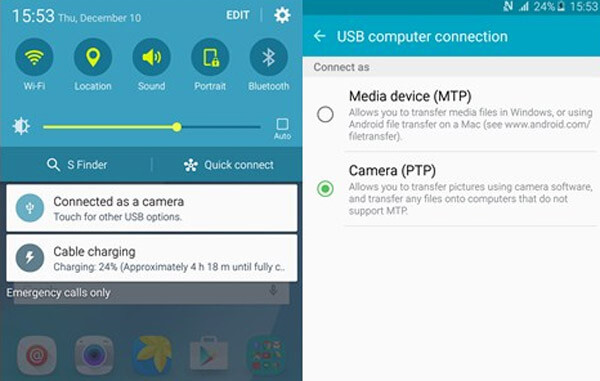
Krok 3. Następnie otwórz Mój komputer na pulpicie, kliknij nazwę swojego telefonu Android i przejdź do folderu zawierającego filmy do przeniesienia z Androida na komputer. Teraz można kopiować i wklejać pliki wideo na dysku twardym.
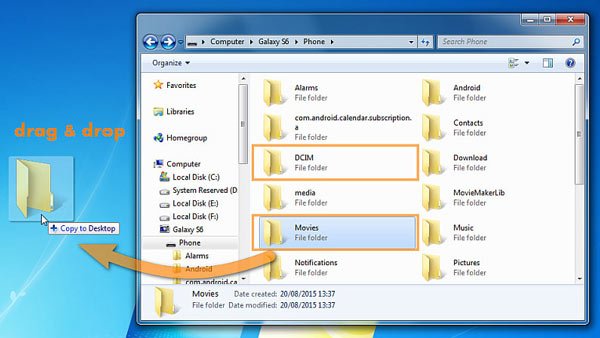
Sytuacja 2: Przesyłaj filmy z Androida na komputer za pomocą asystenta smartfona
Główne marki wypuściły asystenta do przesyłania filmów z Androida na komputer, takich jak Samsung Kies, HTC Sync Manager i inne. Używamy Samsung Kies jako przykład.
Krok 1. Również połączenie telefonu Samsung z komputerem za pomocą przewodu USB. I Open Samsung Kies na komputerze. Można go pobrać z oficjalnej strony internetowej firmy Samsung.
Krok 2. Kliknij opcję „Wideo” na lewym pasku bocznym, aby wyświetlić wszystkie filmy wideo z telefonu Samsung.
Krok 3. Następnie możesz po prostu przeciągnąć i upuścić docelowe filmy z telefonu Samsung na komputer.
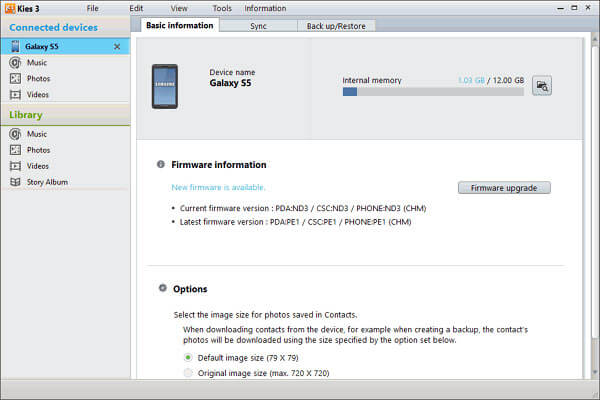
Rozszerzone czytanie: Jak korzystać z kopii zapasowej Kies na Samsunga?
Część 2: Przesyłaj filmy z Androida na komputer za pośrednictwem usługi w chmurze
Przesyłanie filmów ze smartfonu do komputera za pomocą kabla USB jest szybkie, ale nie jest poręczne. W niektórych przypadkach ten sposób nie jest dostępny bez kabla USB. Z drugiej strony usługa w chmurze jest inną opcją. Działa w oparciu o sieć Wi-Fi i umożliwia przesyłanie filmów z systemu Android na komputer Mac w dowolnym momencie. Na rynku dostępnych jest kilka popularnych usług w chmurze, takich jak Dysk Google, Dropbox, Flickr, One Drive itp. Aby pomóc Ci zrozumieć tę procedurę, użyliśmy Dropbox jako przykładu.
Krok 1. Idź do Dropbox aplikacji na Androida z aplikacjami tacy, możesz zalogować się na swoim koncie. Zezwalaj Dropbox na dostęp do galerii zdjęć i wybierz filmy, które chcesz przesłać, aby przesłać je na swoje konto Dropbox.
Wskazówka: Dropbox oferuje bezpłatną pamięć 2GB dla każdego konta i pozwala na przesyłanie plików nie więcej niż 300MB jeden raz.
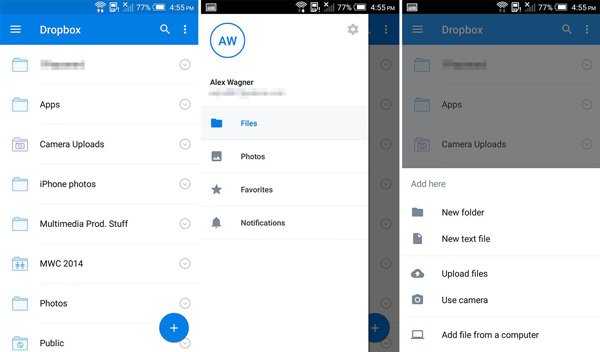
Krok 2. To zajmie trochę czasu, aby zakończyć przesyłanie filmów z Androida do Dropbox. Następnie przejdź do komputera, wpisz dropbox.com na pasku adresu dowolnej przeglądarki, zaloguj się na to samo konto Dropbox.
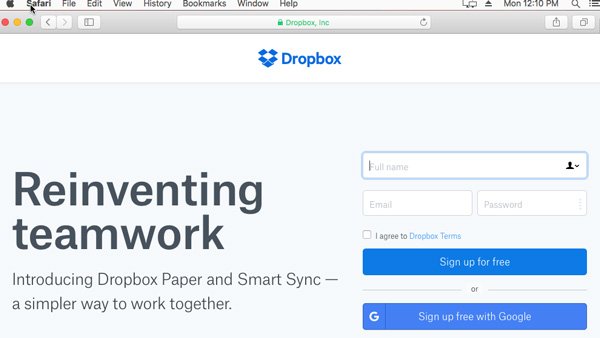
Krok 3. Następnie naciśnij przycisk „Ctrl” i wybierz filmy. Po kliknięciu „Pobierz” filmy zostaną przesłane do biblioteki multimediów.
Uwaga: jeśli masz wystarczająco dużo miejsca na koncie Dropbox, możesz w każdej chwili przesłać transfer filmów z Androida na komputer.
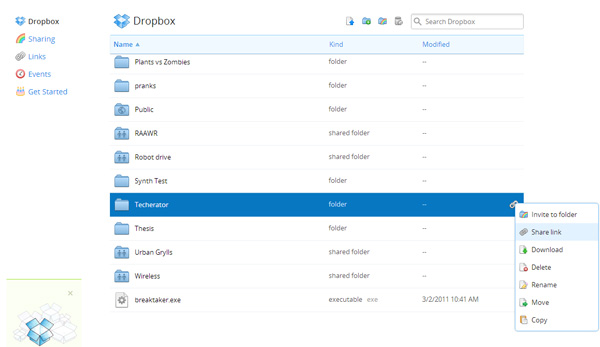
Nie przegap: Jak przesyłaj zdjęcia z telefonu Samsung na komputer Mac
Część 3: Przesyłaj filmy z Androida na komputer za pośrednictwem usług przesyłania wiadomości
Większość osób woli, by sprawdzić e-maile i inne usługi komunikacyjne, takie jak WhatsApp. Faktycznie, są jednym ze sposobów na pobieranie plików wideo z telefonu, jak również.
Droga 1: Transfer filmów z Androidem do komputera za pomocą Gmaila
Krok 1. Otwórz aplikację Gmail na ekranie głównym i kliknij ikonę „Nowa wiadomość e-mail” oznaczoną ołówkiem, aby przejść do ekranu tworzenia wiadomości e-mail.
Krok 2. Wpisz swoje konto Gmail w polu „Do”, a następnie dotknij menu „Załącznik” z ikoną spinacza u góry ekranu. Teraz wybierz film do przesłania z Androida na komputer i poczekaj, aż zostanie całkowicie przesłany. Dotknij ikony samolotu, aby wysłać wiadomość e-mail.
Krok 3. Włącz komputer i dostęp do stron internetowych Gmail w przeglądarce. Zaloguj się na koncie Gmail i otwórz wiadomość wysłaną do siebie. Następnie pobierz załącznik wideo na komputer.
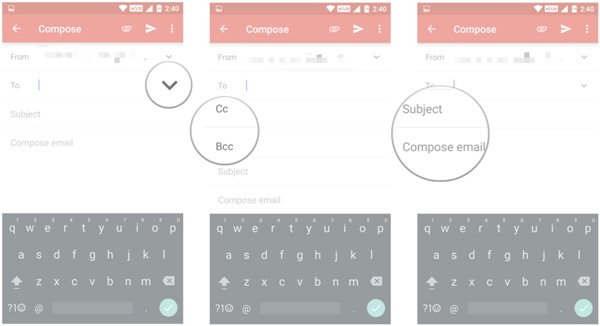
Way 2: Przesyłaj filmy z Androida na komputer przez WhatsApp
Krok 1. wideo, które chcesz zapisać na komputerze znajomemu poprzez WhatsApp. To będzie umieścić film na swoim koncie zbyt WhatsApp.
Krok 2. Wprowadź web.whatsapp.com w przeglądarce i zeskanuj kod QR za pomocą aplikacji WhatsApp na telefonie z Androidem, aby się zalogować.
Krok 3. Następnie wybierz kontakt znajomego i przejdź do rozmowy. Wybierz plik wideo i kliknij przycisk „Pobierz”, aby przenieść wideo z systemu Android na komputer.
Uwaga: w ten sposób można również przesłać wideo otrzymane z WhatsApp z urządzenia z systemem Android na komputer.
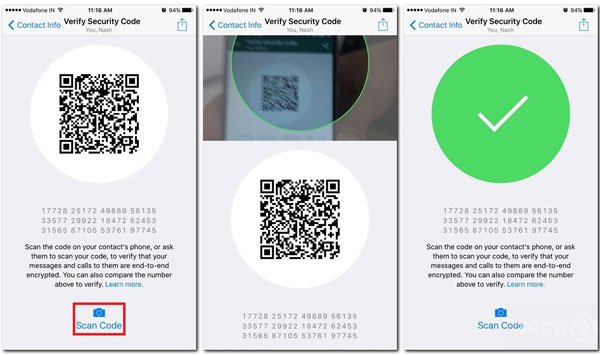
Wnioski:
Według niedawnej ankiety użytkownicy częściej nagrywają filmy wideo lub oglądają filmy na smartfonie niż trzy lata temu, częściowo dlatego, że ekran jest teraz większy. Jednak ludzie narzekali, że ograniczona przechowywania zmusza ich do przesyłania filmów z Androidem do komputera często. Mamy wspólne kilka sposobów, które pomogą Ci to zrobić prosto i szybko. Możesz wybrać swoją ulubioną drogę i postępować zgodnie z naszymi przewodnikami, aby uzyskać to, czego chcesz. Kliknij tutaj, aby się dowiedzieć jak przenieść inne pliki z Androidem do komputera po prostu.








